Πώς να αποτρέψετε την είσοδο δεδομένων σε συγκεκριμένα κελιά ενός φύλλου εργασίας στο Excel;
Ας υποθέσουμε ότι υπάρχουν πολλά κελιά σε ένα φύλλο εργασίας στο οποίο πρέπει να αποτρέψετε την εισαγωγή δεδομένων από άλλους. Σε αυτό το άρθρο, μιλάμε για τον τρόπο αποτροπής της εισαγωγής δεδομένων σε συγκεκριμένα κελιά ενός φύλλου εργασίας στο Excel. Περιηγηθείτε στο άρθρο για λεπτομέρειες.
Αποτρέψτε την είσοδο δεδομένων σε συγκεκριμένο κελί με επικύρωση δεδομένων
Αποτρέψτε την εισαγωγή δεδομένων σε συγκεκριμένα κελιά προστατεύοντας το φύλλο εργασίας
Αποτρέψτε την εισαγωγή δεδομένων σε συγκεκριμένα κελιά με το Kutools για Excel
Αποτρέψτε την είσοδο δεδομένων σε συγκεκριμένο κελί με επικύρωση δεδομένων
Εάν θέλετε απλώς να αποτρέψετε την είσοδο δεδομένων σε συγκεκριμένα κελιά αλλά να επιτρέψετε τη διαγραφή δεδομένων, μπορείτε να δοκιμάσετε τη μέθοδο επικύρωσης δεδομένων.
1. Επιλέξτε τα κελιά που χρειάζεστε για να αποτρέψετε την εισαγωγή δεδομένων και, στη συνέχεια, κάντε κλικ στο ημερομηνία > επικύρωση δεδομένων > επικύρωση δεδομένων. Δείτε το στιγμιότυπο οθόνης:

2. Στο επικύρωση δεδομένων πλαίσιο διαλόγου, κάτω από το ρυθμίσεις καρτέλα, επιλέξτε Μήκος κειμένου από το Επιτρέψτε αναπτυσσόμενη λίστα, επιλέξτε ίσο με την επιλογή από την ίδια με την αναπτυσσόμενη λίστα και, στη συνέχεια, εισαγάγετε τον αριθμό 0 καιστο κουτί μήκους.
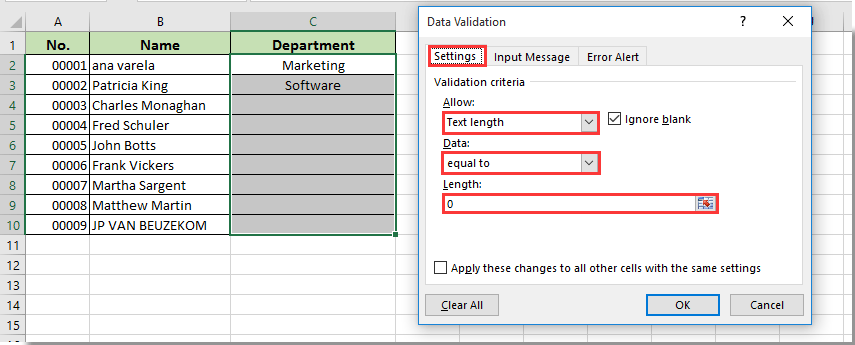
3. Κάντε κλικ στο κουμπί Ειδοποίηση σφάλματος καρτέλα, εισαγάγετε το μήνυμα στο Μήνυμα σφάλματος πλαίσιο που θα χρησιμοποιήσετε για να υπενθυμίσετε σε άλλους όταν προσπαθούν να εισαγάγουν δεδομένα σε καθορισμένα κελιά. Και μετά κάντε κλικ στο OK κουμπί.

Από τώρα και στο εξής, η εισαγωγή δεδομένων σε αυτά τα καθορισμένα κελιά θα προκαλέσει σφάλμα όπως φαίνεται στο παρακάτω στιγμιότυπο οθόνης.
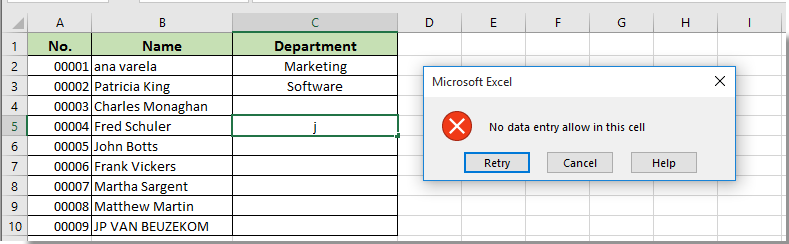
Note: Μπορείτε να καταργήσετε δεδομένα από αυτό το εύρος. Ωστόσο, μετά την κατάργηση δεδομένων από το εύρος, δεν επιτρέπεται η εισαγωγή δεδομένων.
Αποτρέψτε την εισαγωγή δεδομένων σε συγκεκριμένα κελιά προστατεύοντας το φύλλο εργασίας
Αυτή η ενότητα θα μιλήσει για την αποτροπή της εισαγωγής δεδομένων σε συγκεκριμένα κελιά προστατεύοντας το φύλλο εργασίας.
1. Κάντε κλικ στο κουμπί  κουμπί στην επάνω αριστερή γωνία του φύλλου εργασίας για να επιλέξετε όλα τα κελιά. Στη συνέχεια, πατήστε το Ctrl + 1 ταυτόχρονα για να ανοίξετε το κύτταρα μορφή κουτί διαλόγου.
κουμπί στην επάνω αριστερή γωνία του φύλλου εργασίας για να επιλέξετε όλα τα κελιά. Στη συνέχεια, πατήστε το Ctrl + 1 ταυτόχρονα για να ανοίξετε το κύτταρα μορφή κουτί διαλόγου.
2. Στο κύτταρα μορφή πλαίσιο διαλόγου, μεταβείτε στο Απάτη καρτέλα, καταργήστε την επιλογή του Κλειδωμένο πλαίσιο και, στη συνέχεια, κάντε κλικ στο OK κουμπί. Δείτε το στιγμιότυπο οθόνης:
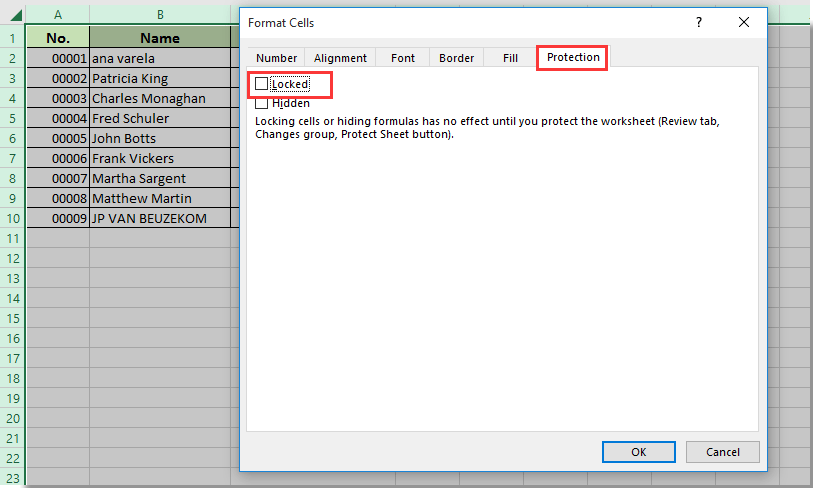
3. Επιλέξτε μόνο τα κελιά που χρειάζεστε για να αποτρέψετε την είσοδο δεδομένων, πατήστε το Ctrl + 1 ξανά για να ανοίξετε το κύτταρα μορφή κουτί διαλόγου. μεταβείτε στο Απάτη καρτέλα στο κύτταρα μορφή πλαίσιο ελέγχου, ελέγξτε το Κλειδωμένο πλαίσιο και, στη συνέχεια, κάντε κλικ στο OK κουμπί.
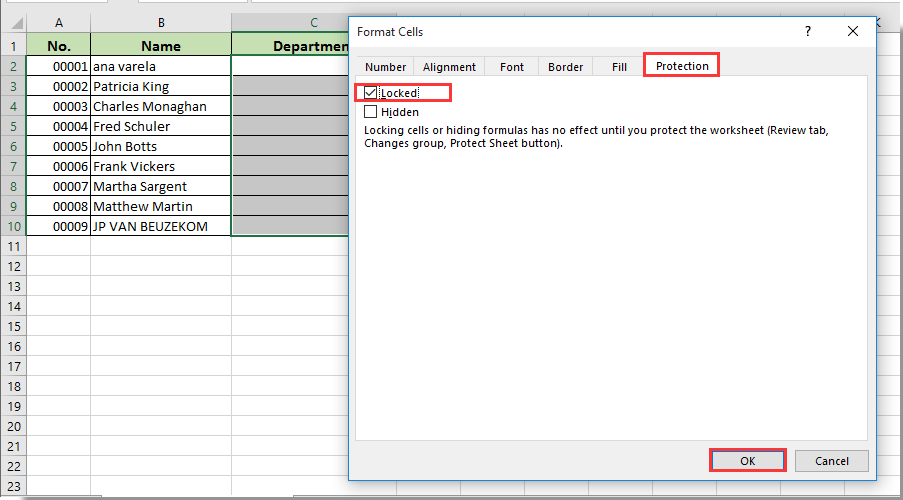
4. Τώρα πρέπει να προστατέψετε το φύλλο εργασίας κάνοντας κλικ Βαθμολογία Κριτικής > Προστατέψτε το φύλλο, καθορίζοντας και επιβεβαιώνοντας τον κωδικό πρόσβασης στο Προστατέψτε το φύλλο και Επιβεβαίωση Κωδικού Πρόσβασης εμφανίζονται παράθυρα διαλόγου όπως φαίνεται παρακάτω.

Από τώρα και στο εξής, δεν επιτρέπεται εισαγωγή δεδομένων σε αυτό το εύρος κελιών, καθώς και δεδομένα που διαγράφονται ή τροποποιούνται.
Αποτρέψτε την εισαγωγή δεδομένων σε συγκεκριμένα κελιά με το Kutools για Excel
Μπορείτε να δοκιμάσετε τα βοηθητικά προγράμματα του Kutools για Excel για να αποτρέψετε την είσοδο δεδομένων σε συγκεκριμένα κελιά στο φύλλο εργασίας σας. Κάντε τα εξής.
Πριν από την εφαρμογή Kutools για Excel, σας παρακαλούμε κατεβάστε και εγκαταστήστε το πρώτα.
1. κλικ Kutools Plus > Σχεδιασμός φύλλου εργασίας για να ενεργοποιήσετε το Υπηρεσίες Tab.
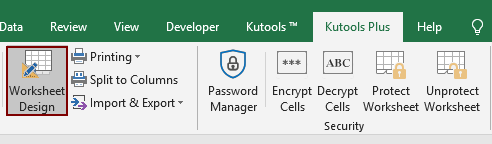
2. Κάντε κλικ στο κουμπί  κουμπί στην επάνω αριστερή γωνία του φύλλου εργασίας για να επιλέξετε όλα τα κελιά. Κάντε κλικ Επιλογή ξεκλειδώματος σύμφωνα με το Υπηρεσίες αυτί. Και μετά κάντε κλικ στο OK κουμπί στο αναδυόμενο παράθυρο Kutools για Excel κουτί διαλόγου.
κουμπί στην επάνω αριστερή γωνία του φύλλου εργασίας για να επιλέξετε όλα τα κελιά. Κάντε κλικ Επιλογή ξεκλειδώματος σύμφωνα με το Υπηρεσίες αυτί. Και μετά κάντε κλικ στο OK κουμπί στο αναδυόμενο παράθυρο Kutools για Excel κουτί διαλόγου.
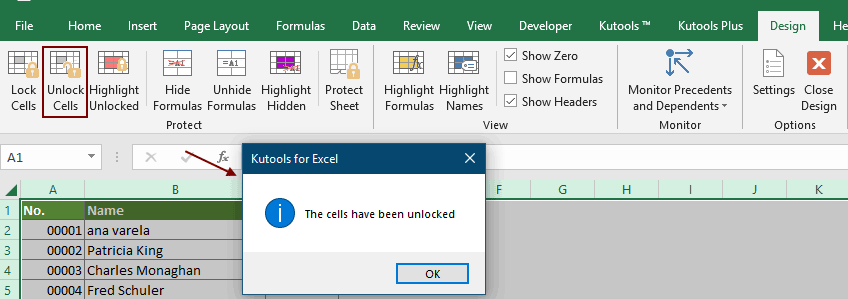
3. Επιλέξτε τα κελιά στα οποία θέλετε να αποτρέψετε την είσοδο δεδομένων, κάντε κλικ στο Η επιλογή κλειδώθηκε σύμφωνα με το Υπηρεσίες αυτί. Και μετά κάντε κλικ στο OK κουμπί στο αναδυόμενο παράθυρο Kutools για Excel εμφανίζεται το πλαίσιο διαλόγου όπως φαίνεται παρακάτω.

4. Τώρα κάντε κλικ Προστατέψτε το φύλλο σύμφωνα με το Υπηρεσίες καρτέλα, καθορίζοντας και επιβεβαιώνοντας τον κωδικό πρόσβασης στο Προστατέψτε το φύλλο και Επιβεβαίωση Κωδικού Πρόσβασης εμφανίζονται παράθυρα διαλόγου όπως φαίνεται παρακάτω.

Από τώρα και στο εξής, δεν επιτρέπεται εισαγωγή δεδομένων σε αυτό το εύρος κελιών, καθώς και δεδομένα που διαγράφονται ή τροποποιούνται.
Εάν θέλετε να έχετε μια δωρεάν δοκιμή (30-ημερών) αυτού του βοηθητικού προγράμματος, κάντε κλικ για να το κατεβάσετεκαι μετά πηγαίνετε για να εφαρμόσετε τη λειτουργία σύμφωνα με τα παραπάνω βήματα.
Σχετικά Άρθρα:
- Πώς να αποτρέψετε κενές ή ελλείπουσες καταχωρήσεις σε κελιά στο Excel;
- Πώς να αποτρέψετε την επιλογή πολλαπλών φύλλων εργασίας στο Excel;
- Πώς να αποτρέψετε τη διαγραφή ενός συγκεκριμένου φύλλου εργασίας στο Excel;
- Πώς να αποτρέψετε τη διαγραφή συγκεκριμένων περιεχομένων κυττάρων στο Excel;
Τα καλύτερα εργαλεία παραγωγικότητας γραφείου
Αυξήστε τις δεξιότητές σας στο Excel με τα Kutools για Excel και απολαύστε την αποτελεσματικότητα όπως ποτέ πριν. Το Kutools για Excel προσφέρει πάνω από 300 προηγμένες δυνατότητες για την ενίσχυση της παραγωγικότητας και την εξοικονόμηση χρόνου. Κάντε κλικ εδώ για να αποκτήσετε τη δυνατότητα που χρειάζεστε περισσότερο...

Το Office Tab φέρνει τη διεπαφή με καρτέλες στο Office και κάνει την εργασία σας πολύ πιο εύκολη
- Ενεργοποίηση επεξεργασίας και ανάγνωσης καρτελών σε Word, Excel, PowerPoint, Publisher, Access, Visio και Project.
- Ανοίξτε και δημιουργήστε πολλά έγγραφα σε νέες καρτέλες του ίδιου παραθύρου και όχι σε νέα παράθυρα.
- Αυξάνει την παραγωγικότητά σας κατά 50% και μειώνει εκατοντάδες κλικ του ποντικιού για εσάς κάθε μέρα!

